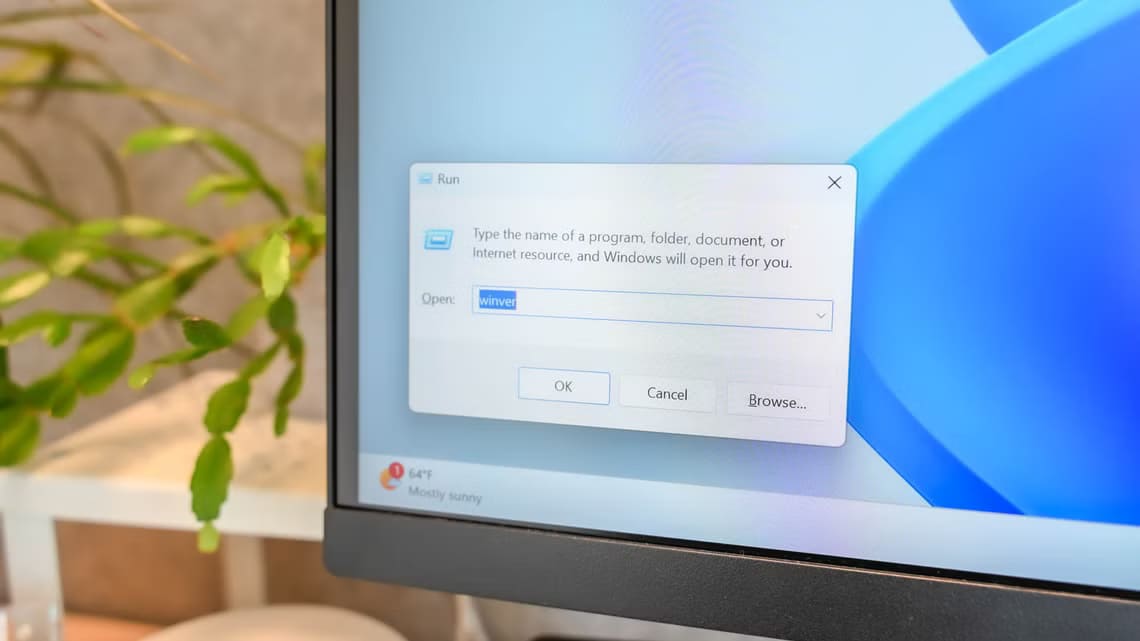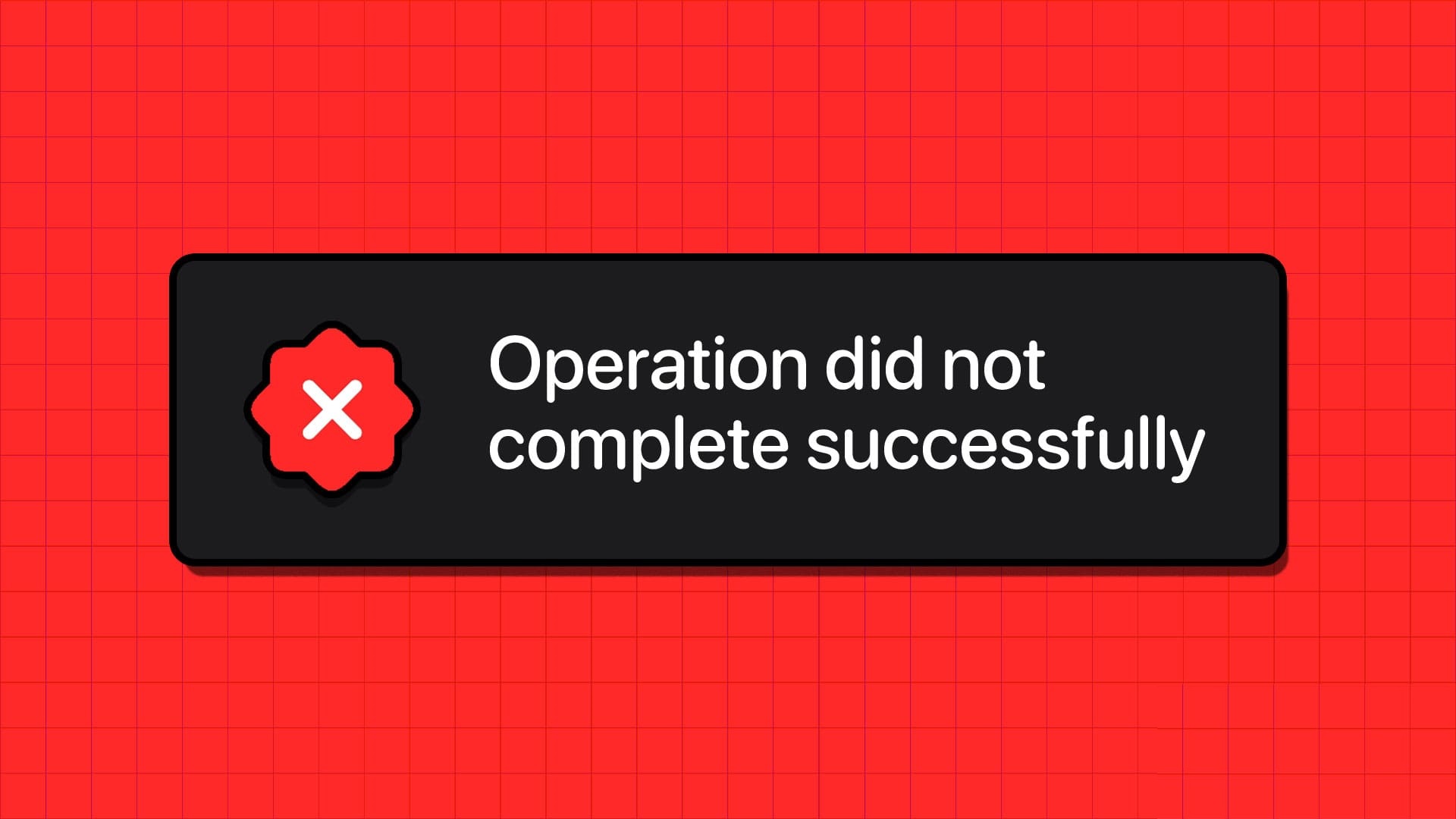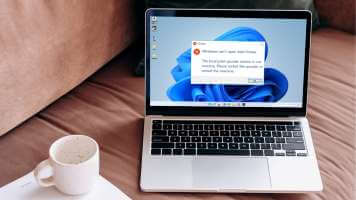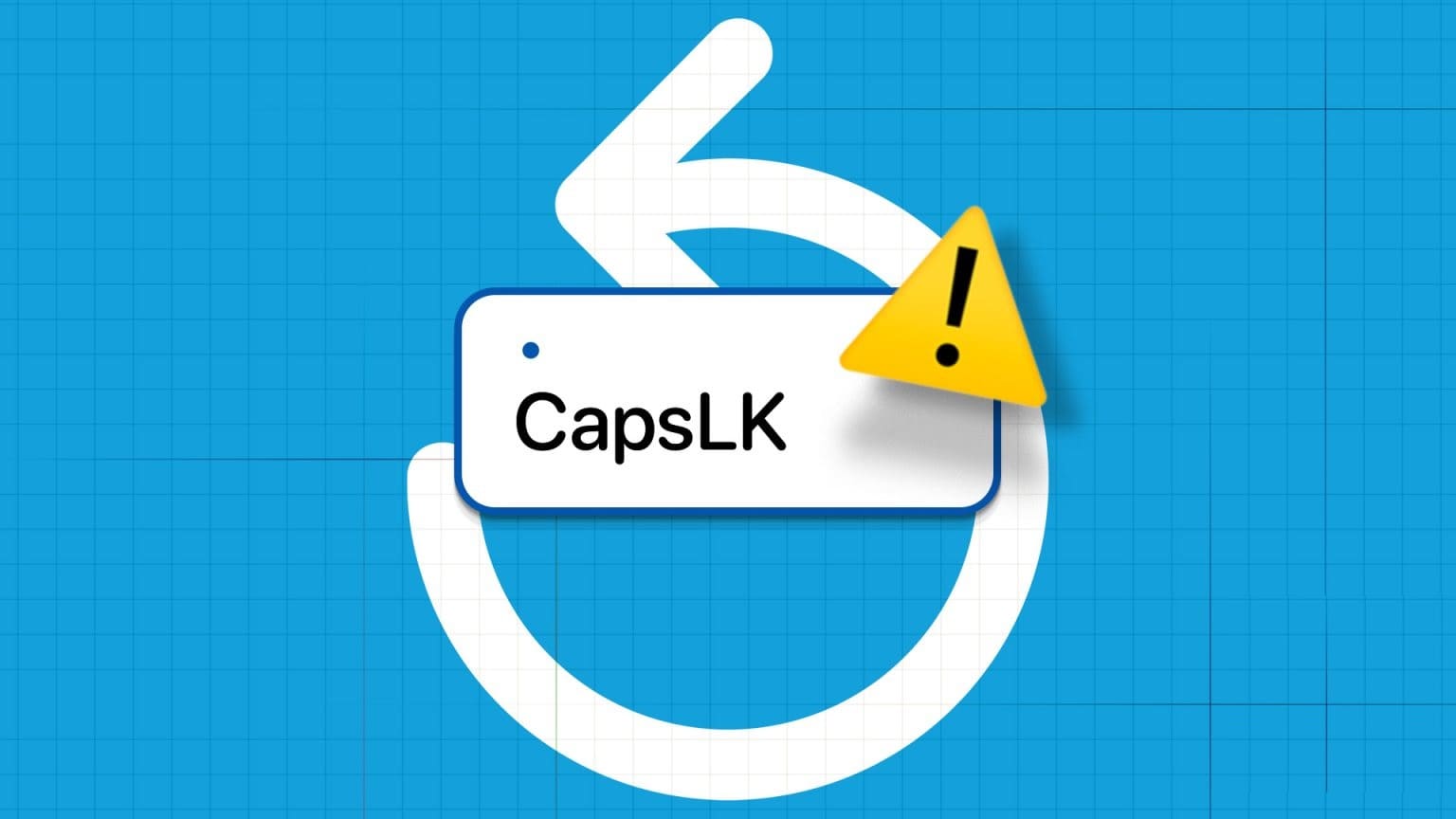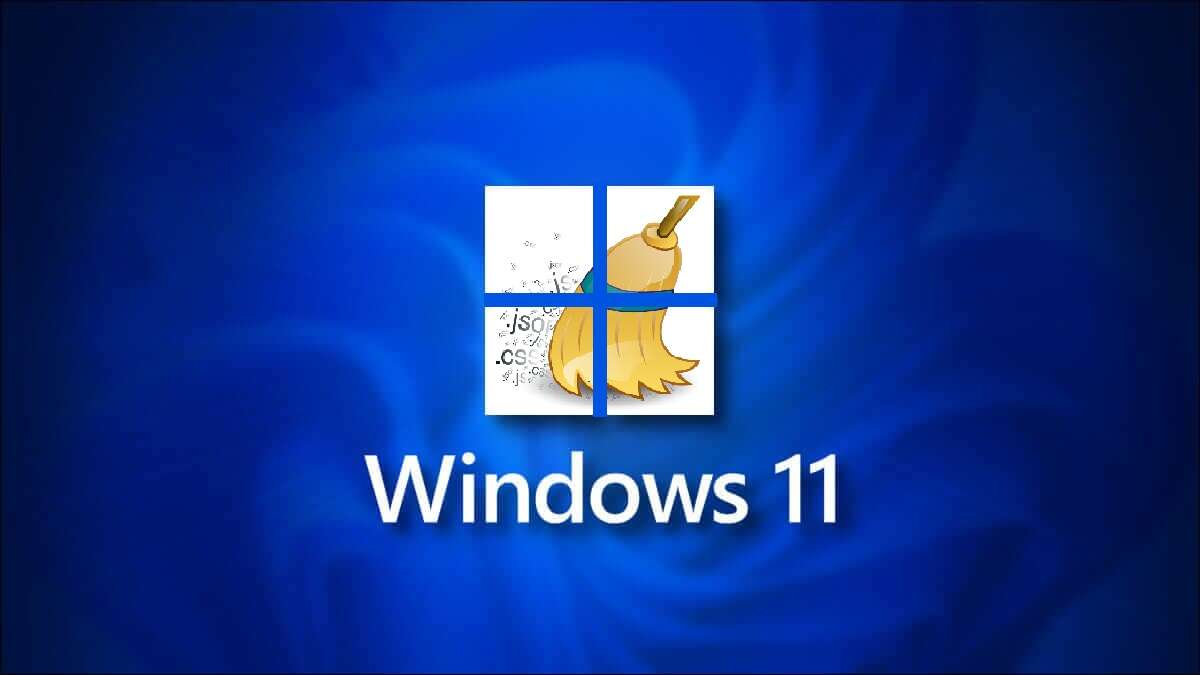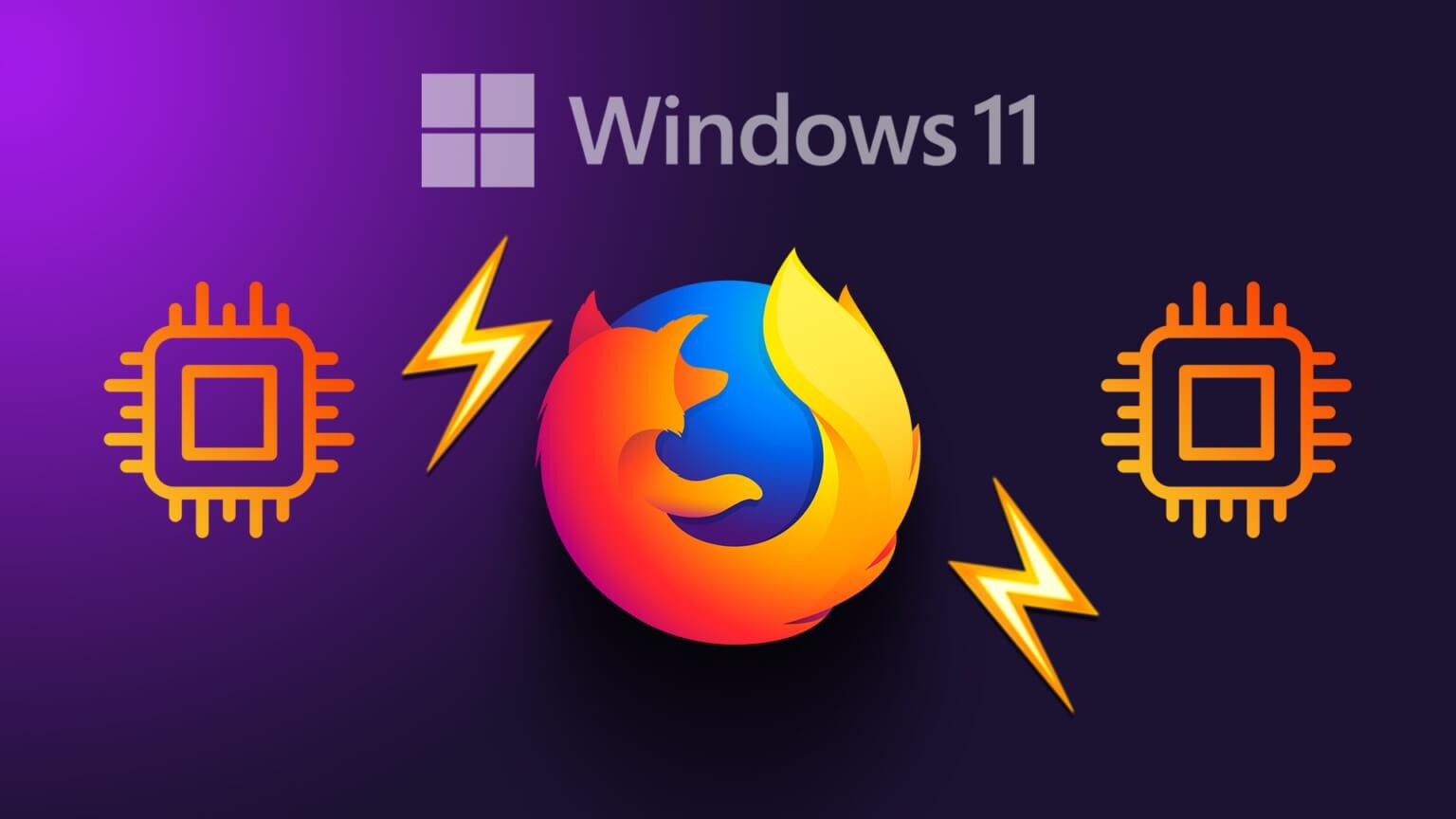Er det ikke forvirrende når Windows 11 ikke gjør en enkel oppgave som å spille av en video på PC-en din? Videoavspillingsfeil kan oppstå på grunn av en rekke årsaker, alt fra en ødelagt videofil til Korrupte drivere. I denne guiden vil vi lede deg gjennom de 7 beste måtene å fikse videoer som ikke spilles av på Windows 11. La oss komme i gang.
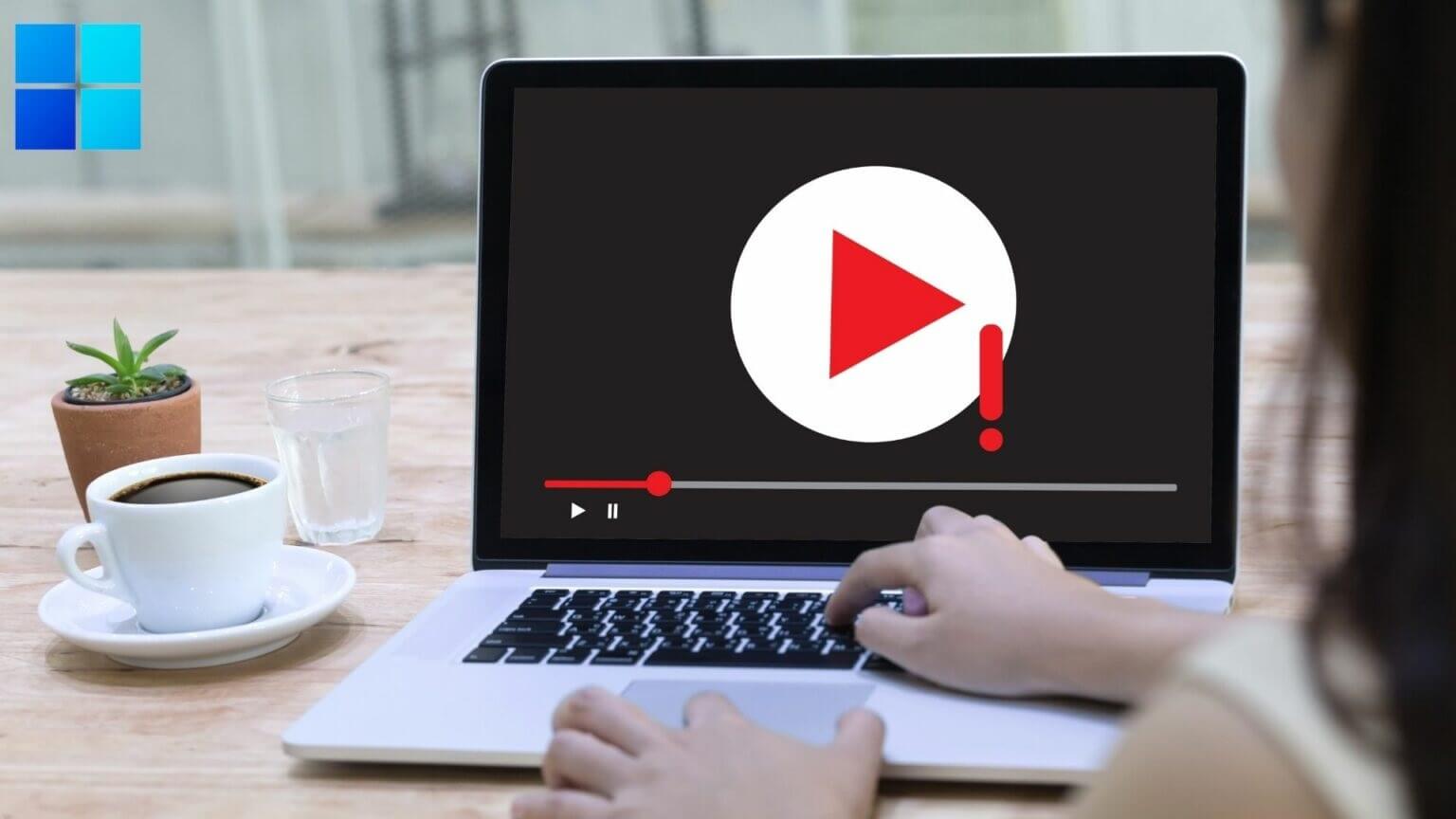
1. Prøv en annen mediespiller
Først bør du prøve å åpne videoene i en annen mediespiller. Dette vil hjelpe deg å sjekke om videoavspillingsproblemet er konsistent på tvers av alle videospillere. I tillegg, hvis videofilen ikke støttes av videospilleren, kan du sjekke den ved å åpne den i en annen videospiller.
Du kan bruke en videospiller som VLC til dette. Den støtter en rekke videoformater, og appen er også tilgjengelig på Microsoft Store gratis.
Høyreklikk på en videofil, gå til Åpne med og velg en annen videospiller fra listen.
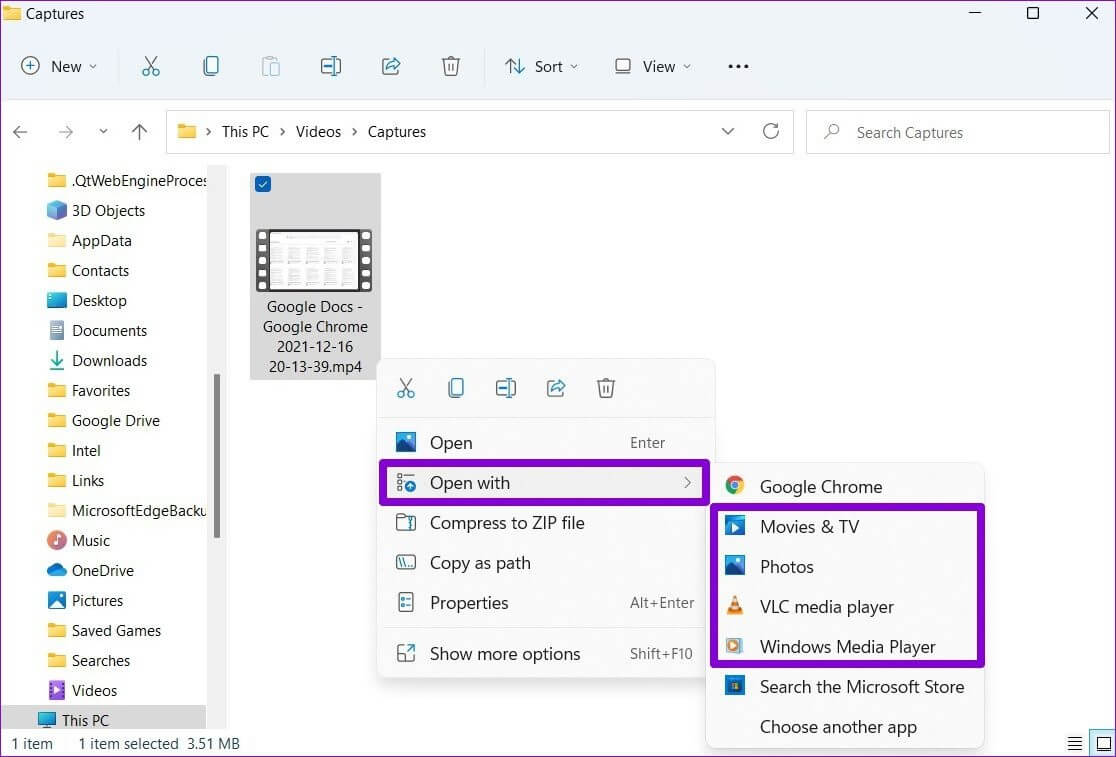
2. Kjør feilsøkingsprogrammet for videoavspilling
Hvis du har problemer med å spille andre mediespillere også, kan du henvende deg til Windows feilsøkere for hjelp. Ved å kjøre feilsøkingen for videoavspilling kan du la Windows oppdage og fikse eventuelle avspillingsproblemer. Dette er hvordan.
Trinn 1: Klikk på Windows -tast + I å skru på Innstillinger -app. På System-fanen velger du finne feilene og løse det.
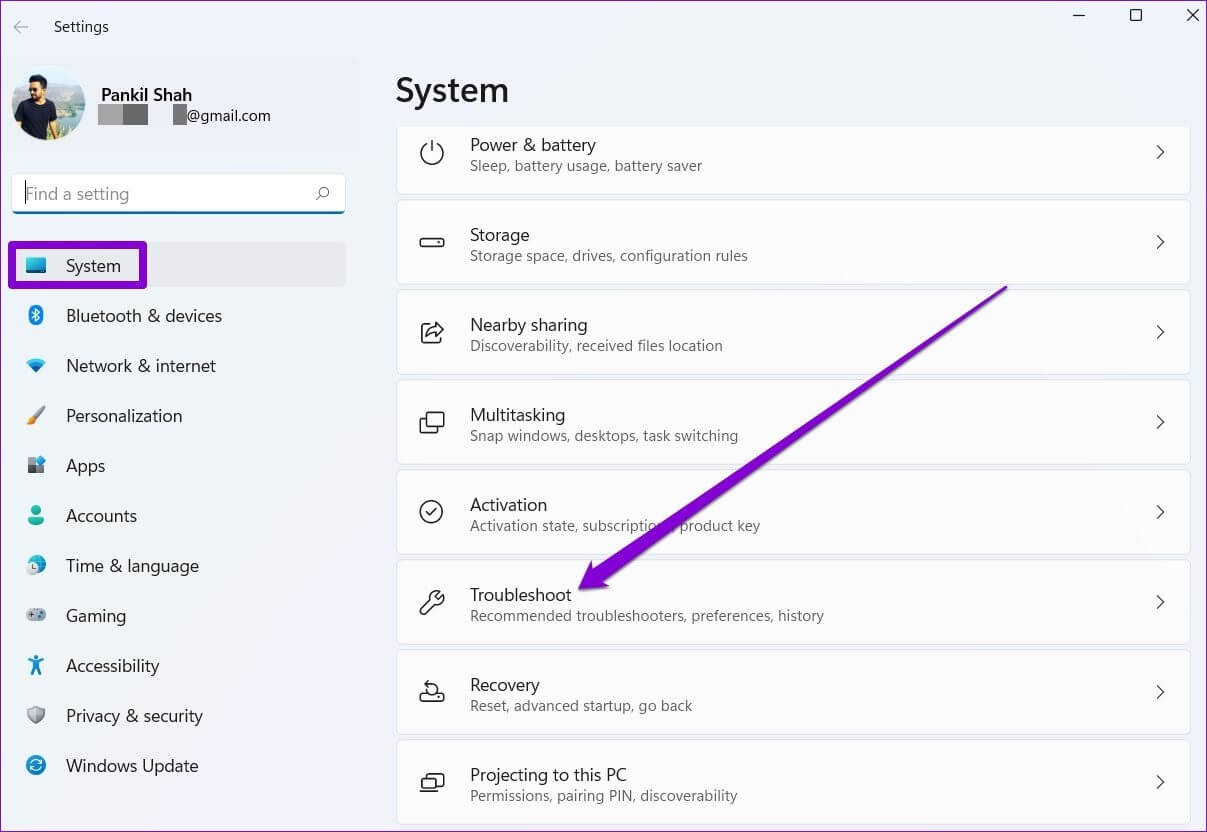
Trinn 2: Gå til Andre feilsøkere og rettelser.
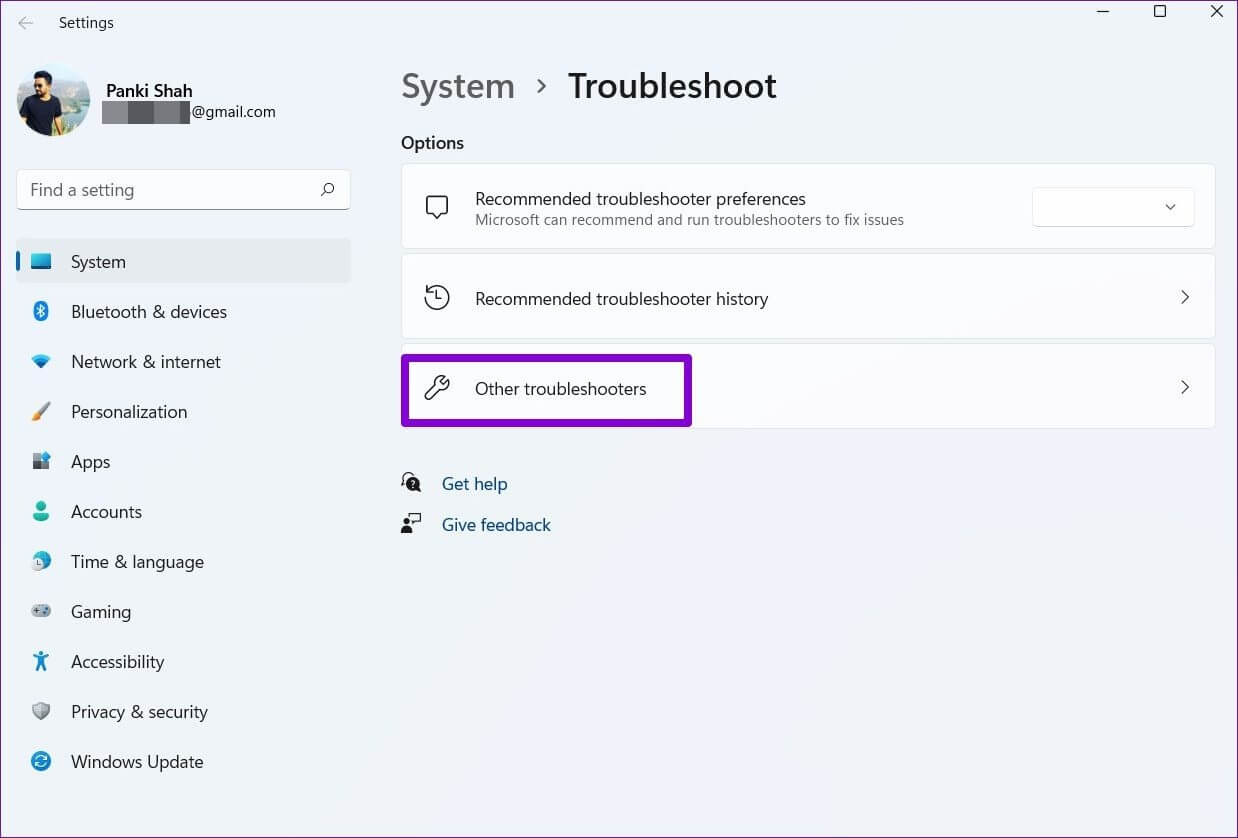
Steg 3: Slå på Feilsøking for videoavspilling
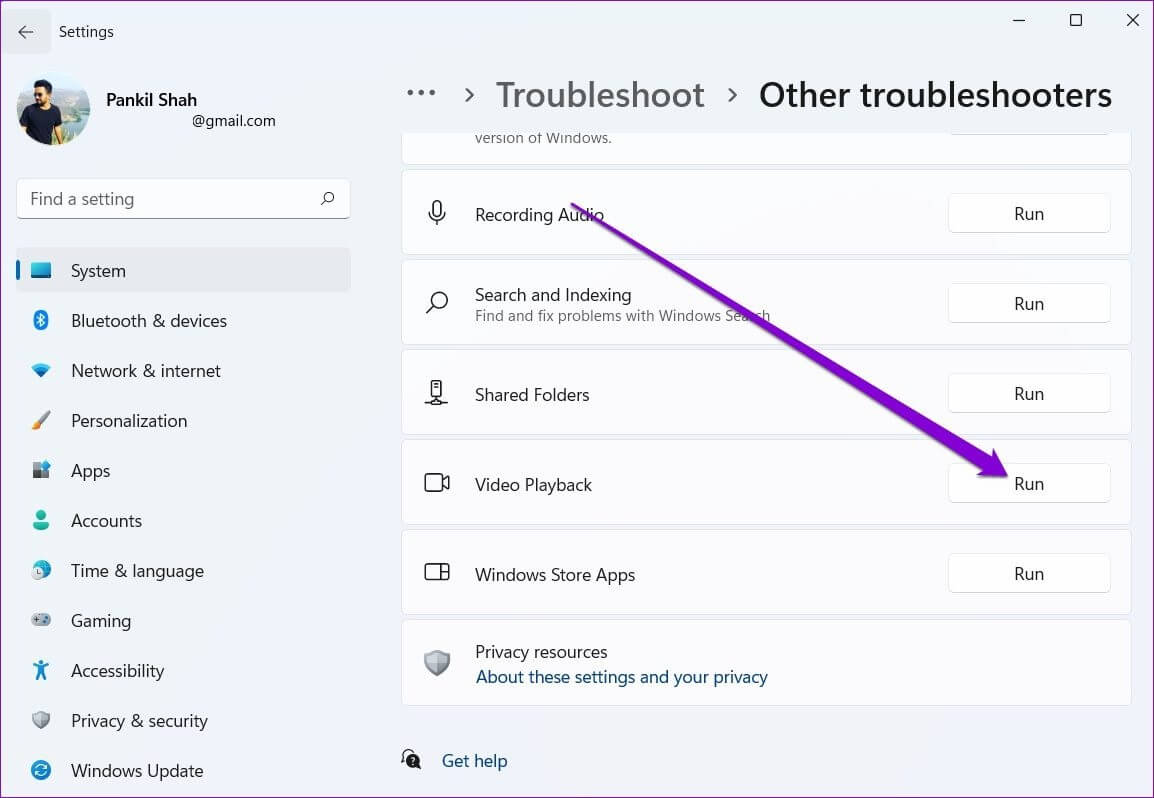
3. Deaktiver videobehandling på Windows
Windows 11-PCen har en videooptimaliseringsfunksjon for å forbedre videoavspillingsopplevelsen. Men hvis enheten din ikke er kompatibel med disse optimaliseringene, kan det hende du har problemer med å spille av videoer. Derfor er det bedre å unngå å bruke det.
Trinn 1: åpen startmeny og klikk tannhjulikon Å åpne Innstillinger på Windows.
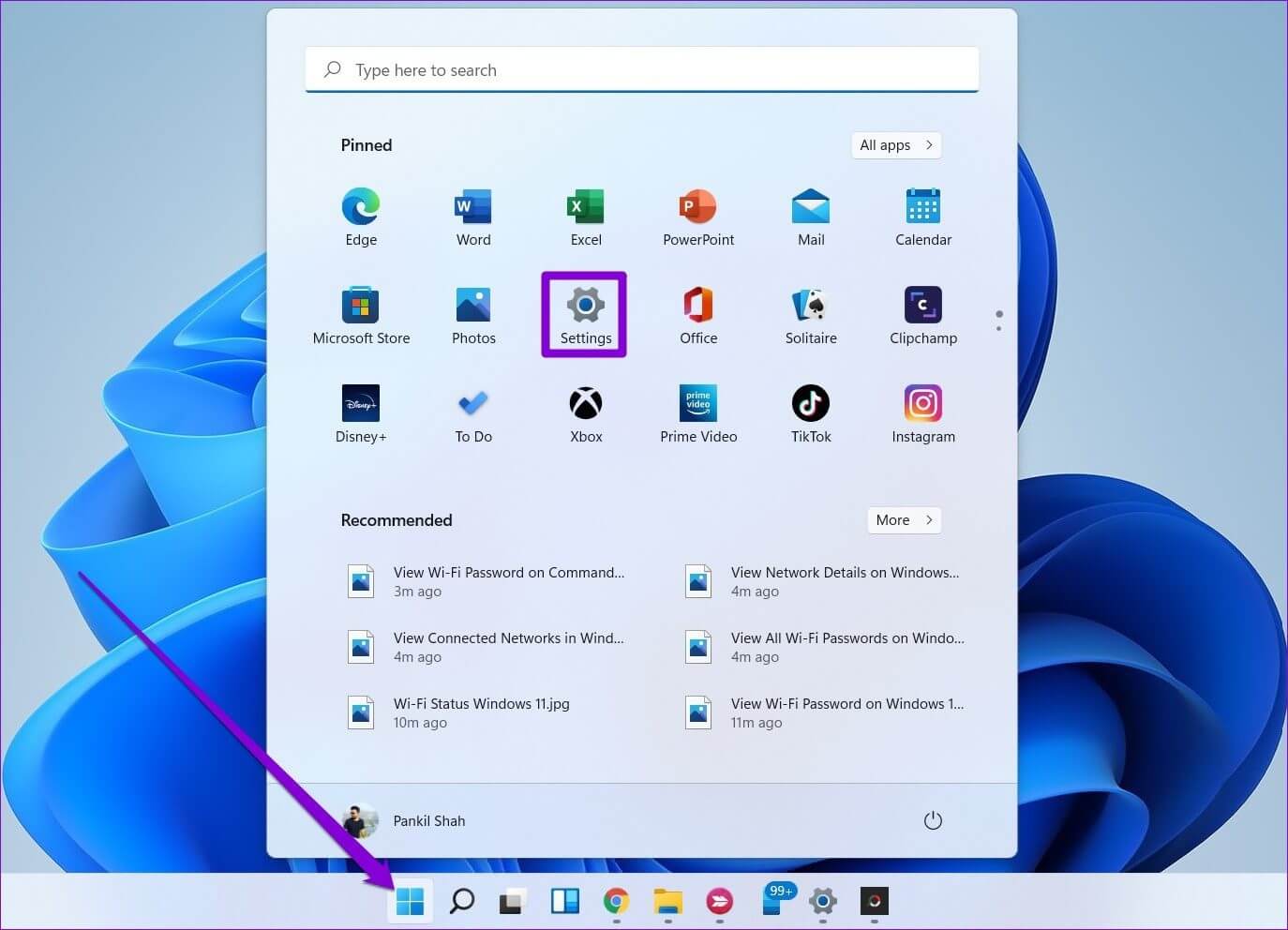
Trinn 2: Gå til Applikasjoner-fanen til venstre for deg. Åpne deretter Innstillinger for videoavspilling.

Steg 3: Slå av bryteren ved siden av "Behandle video automatisk for å forbedre den".
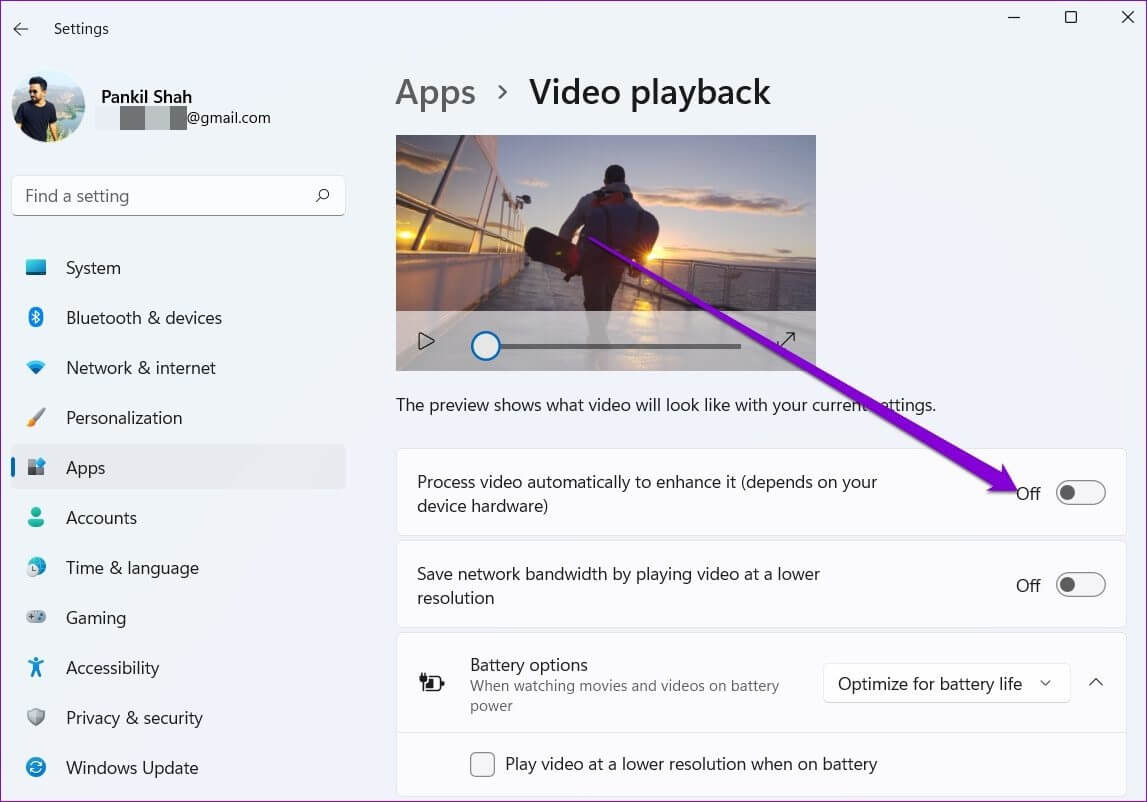
4. Oppdater skjermdriverne
Skjermdrivere er ansvarlige for å vise det grafiske grensesnittet og videoene i det best støttede formatet. Selvfølgelig, hvis det er et problem med PC-driverne, kan det lett føre til problemer som Skjermflimmer Eller videoer som ikke spilles av på Windows 11.
I slike tilfeller kan oppdatering av grafikkdrivere hjelpe. Slik gjør du det.
Trinn 1: Klikk på Windows -tast + X og velg Enhetsbehandling fra resultatlisten.
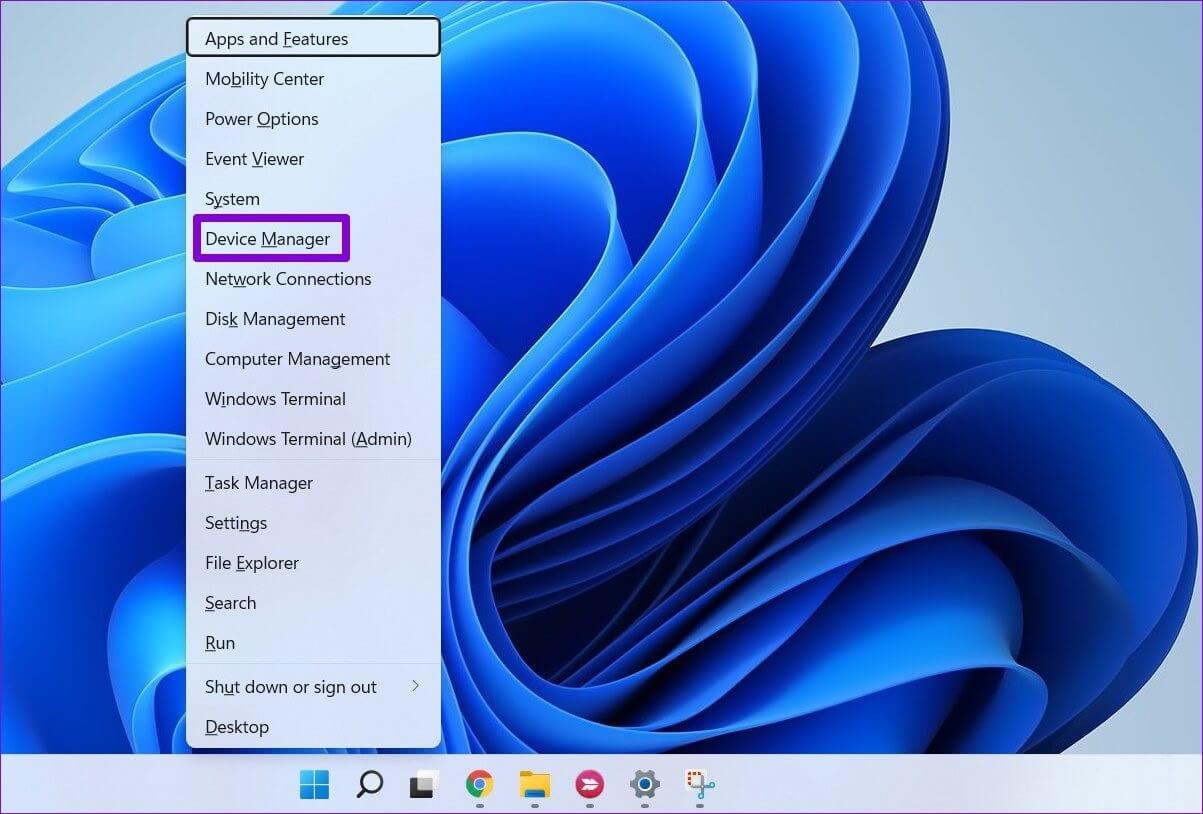
Trinn 2: Utvid Skjermadapter, og høyreklikk Grafikk driver din, velg Driveroppdatering.
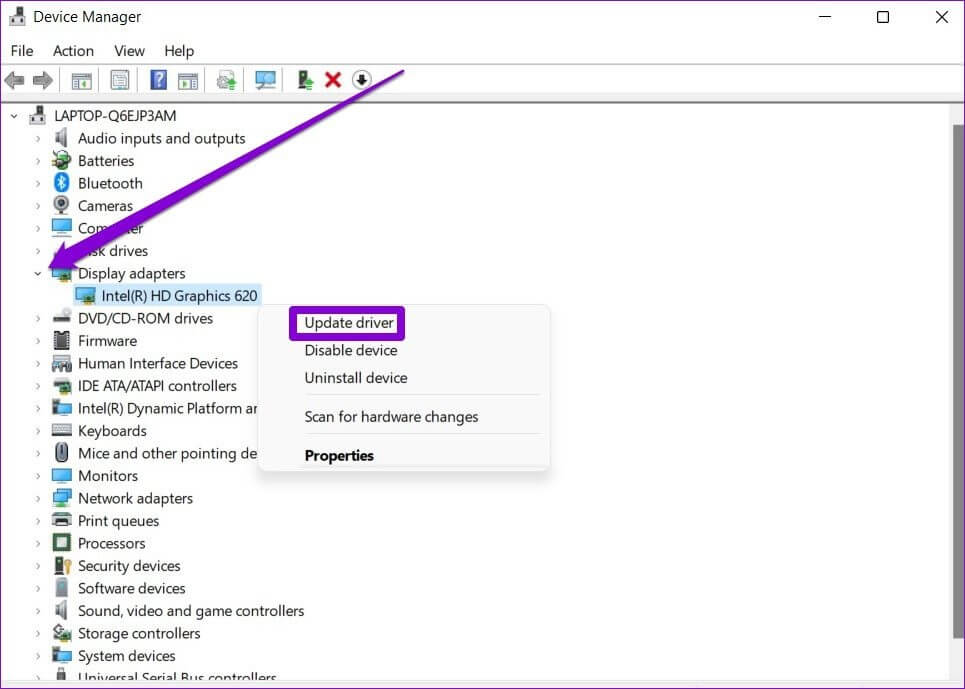
Start datamaskinen på nytt for å bruke endringene og deretter sjekke om videoene fungerer bra.
5. TWEAK lydavspillingsinnstillinger
Hvis du opplever noen form for videoforsinkelse eller lydavspillingsforsinkelse mens du spiller av videoer, kan du prøve å senke bithastigheten på Windows for å se om det hjelper.
Trinn 1: Høyreklikk på lydikon I nedre høyre hjørne for å låse opp Lydinnstillinger.
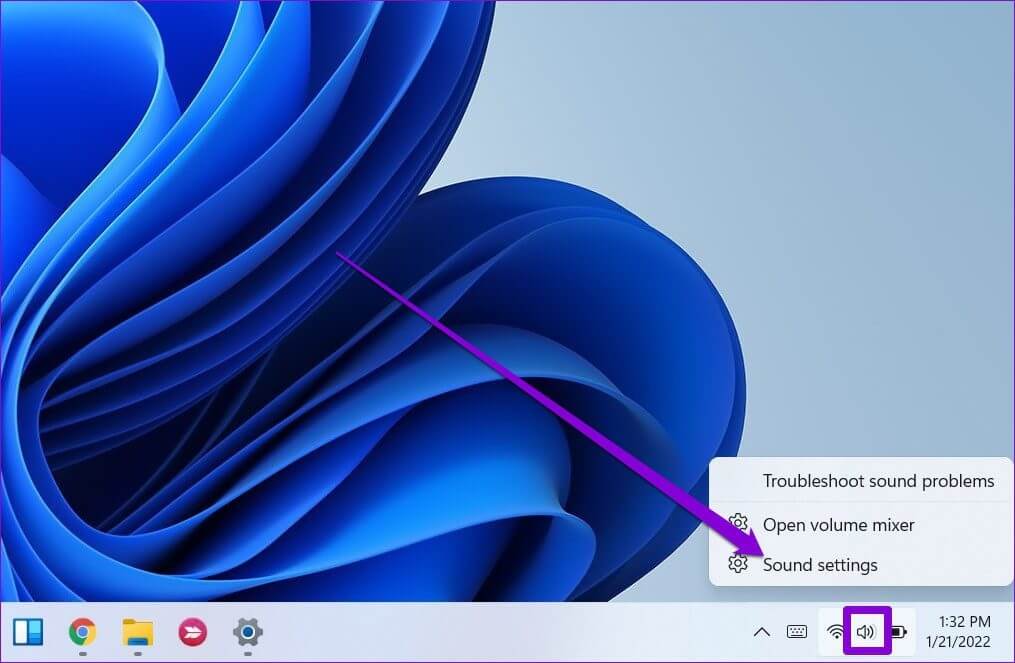
Trinn 2: Rull ned for å åpne Flere lydinnstillinger.
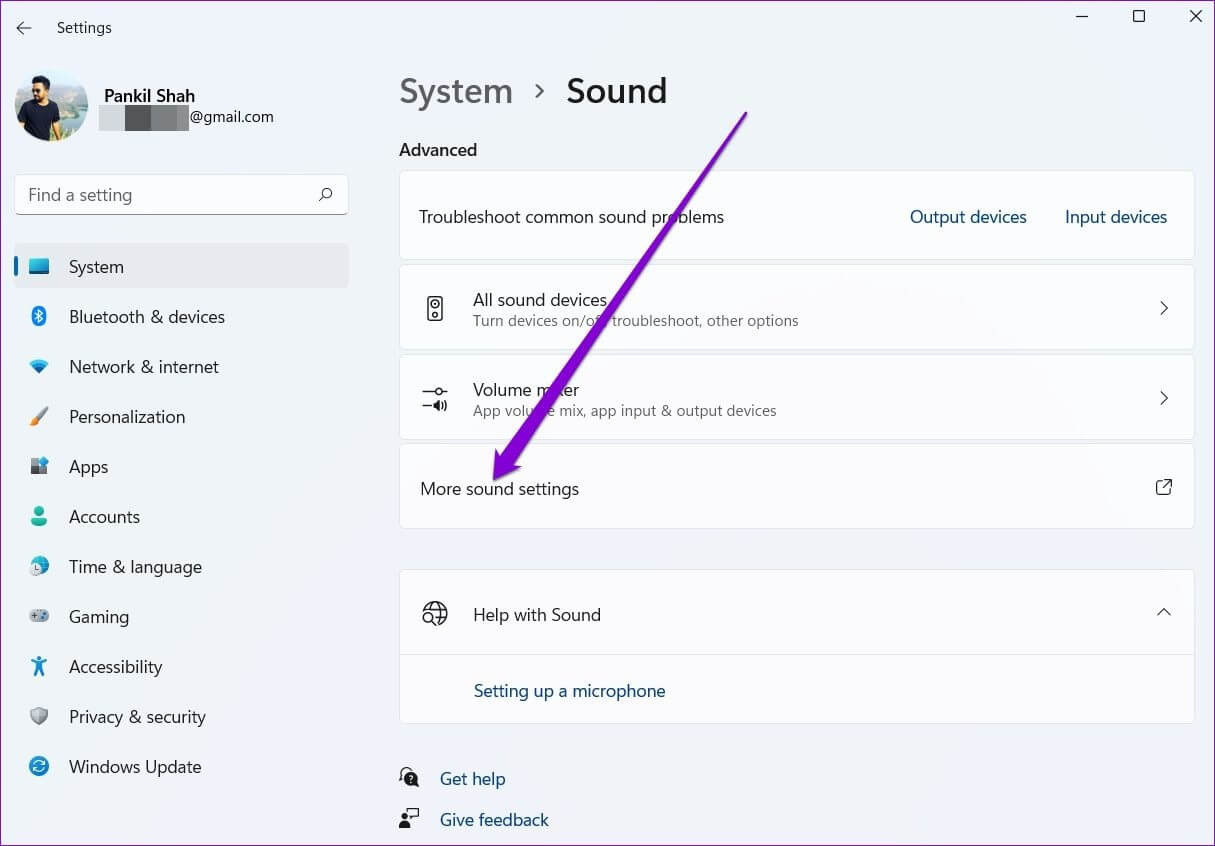
Steg 3: Lokaliser lydavspillingsenhet din og klikk Kjennetegn.
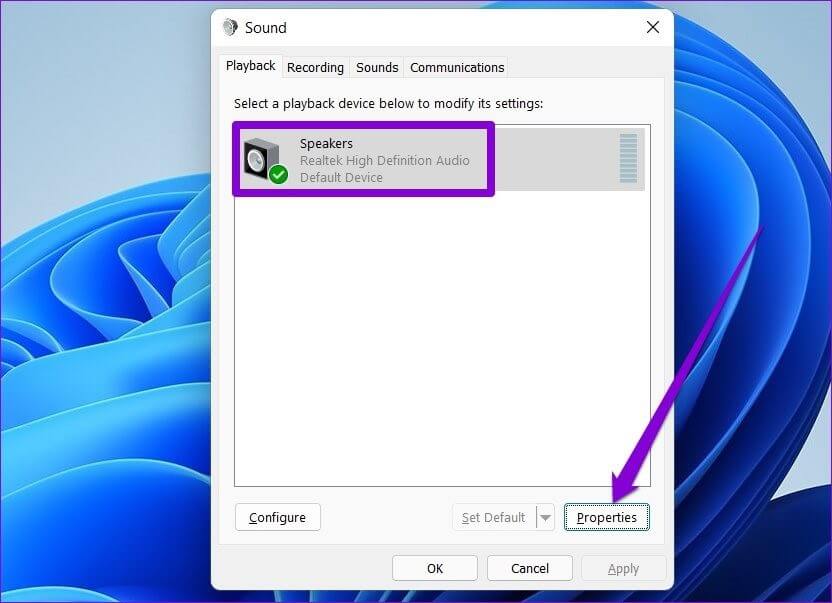
Trinn 4: innenfor Avanserte instillinger , endre volumhastigheten til 16-bit, 44100 Hz (CD-kvalitet) og trykk på applikasjon etterfulgt av Jeg er enig.
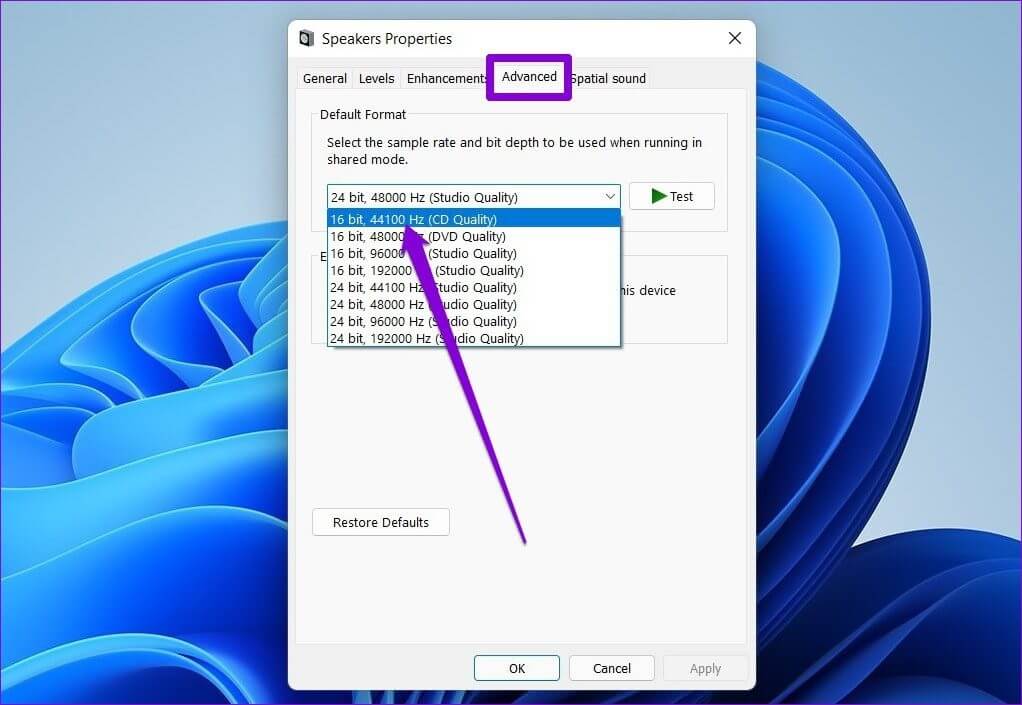
6. Bruk av programvarepresentasjon
Hvis videoavspillingsproblemet er begrenset til strømming, bør du vurdere å aktivere programvaregjengivelse på Windows. Det er fornuftig spesielt hvis GPU-brikken på datamaskinen din er litt utdatert. Følg trinnene nedenfor.
Trinn 1: Klikk Søk kode på Oppgavelinje , Og skriv kontrollpanel , og trykk Enter.
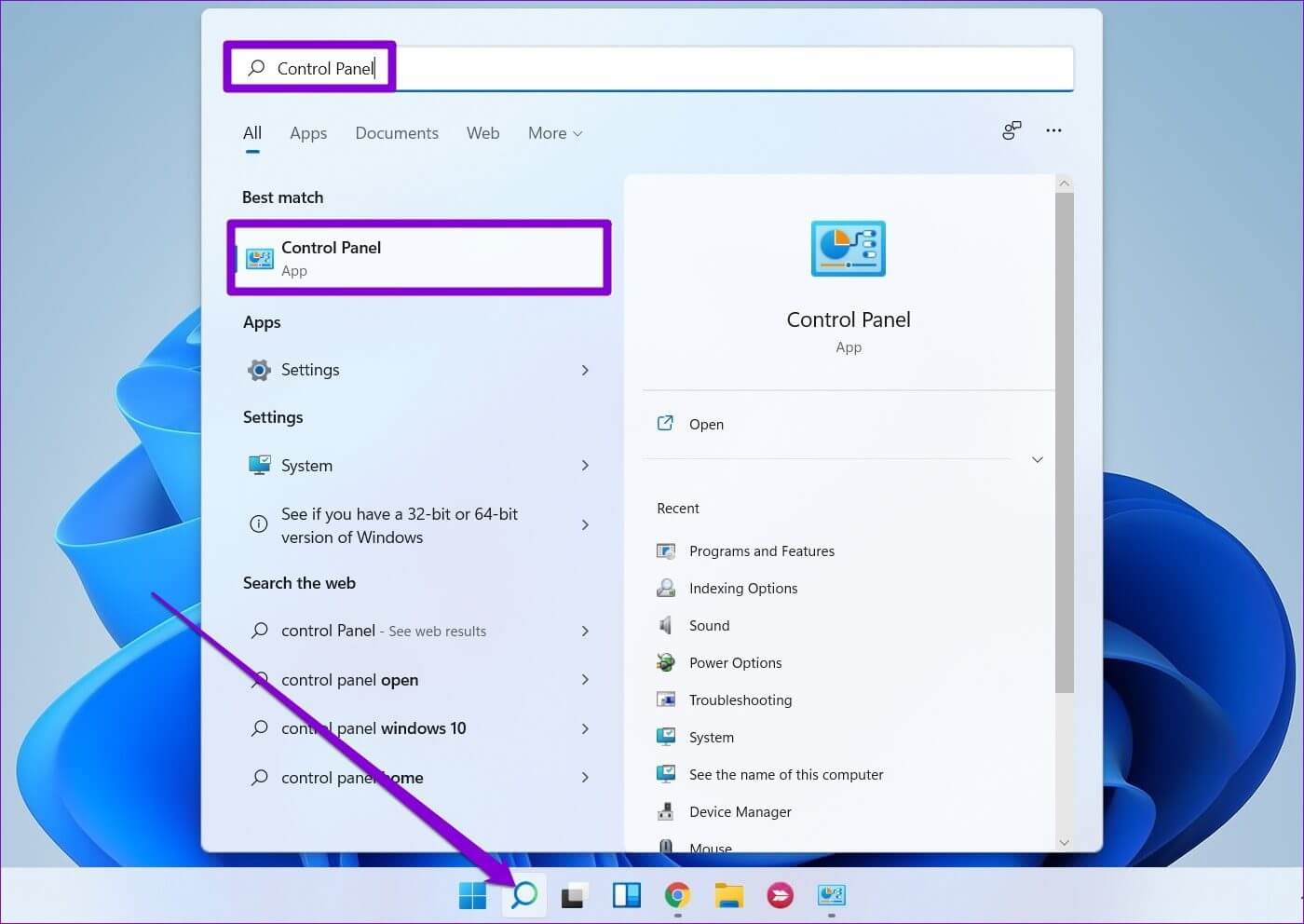
Trinn 2: Et bytte Sorter skjermen i små eller store ikoner. deretter åpne Internett instillinger.
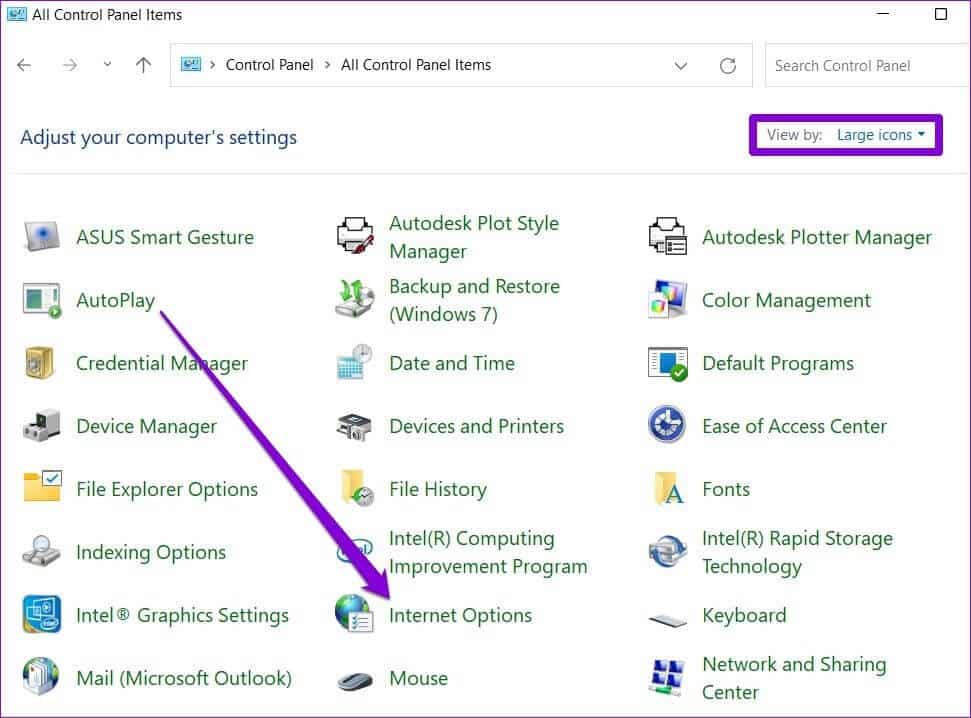
Steg 3: i vinduet Internett instillinger , bytt til en tag Avansert-fanen. innenfor Akselerert grafikk , velg en avmerkingsboks Valget som du leser "Bruke programvaregjengivelse i stedet for GPU-gjengivelse".
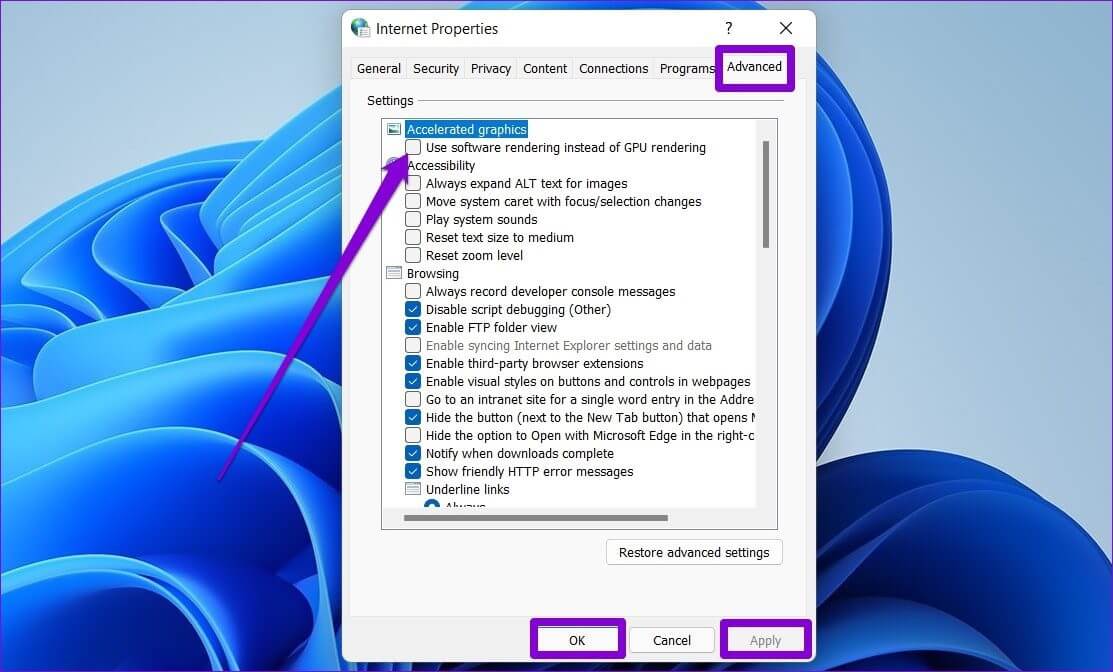
Trinn 4: Trykk til slutt applikasjon etterfulgt av Jeg er enig.
7. Oppdater Windows 11
Med hver oppdatering får Windows 11 nye funksjoner, forbedringer og feilrettinger. Men hvis du ikke oppdaterer Windows regelmessig, kan det hende du bruker en eldre versjon enn Windows 11. Derfor bør du se etter eventuelle ventende Windows-oppdateringer og installere dem umiddelbart.
For å se etter oppdateringer på Windows, åpne Innstillinger -app. i en Windows Update-fanen klikker du på .-knappen Se etter oppdateringer øverst til høyre.
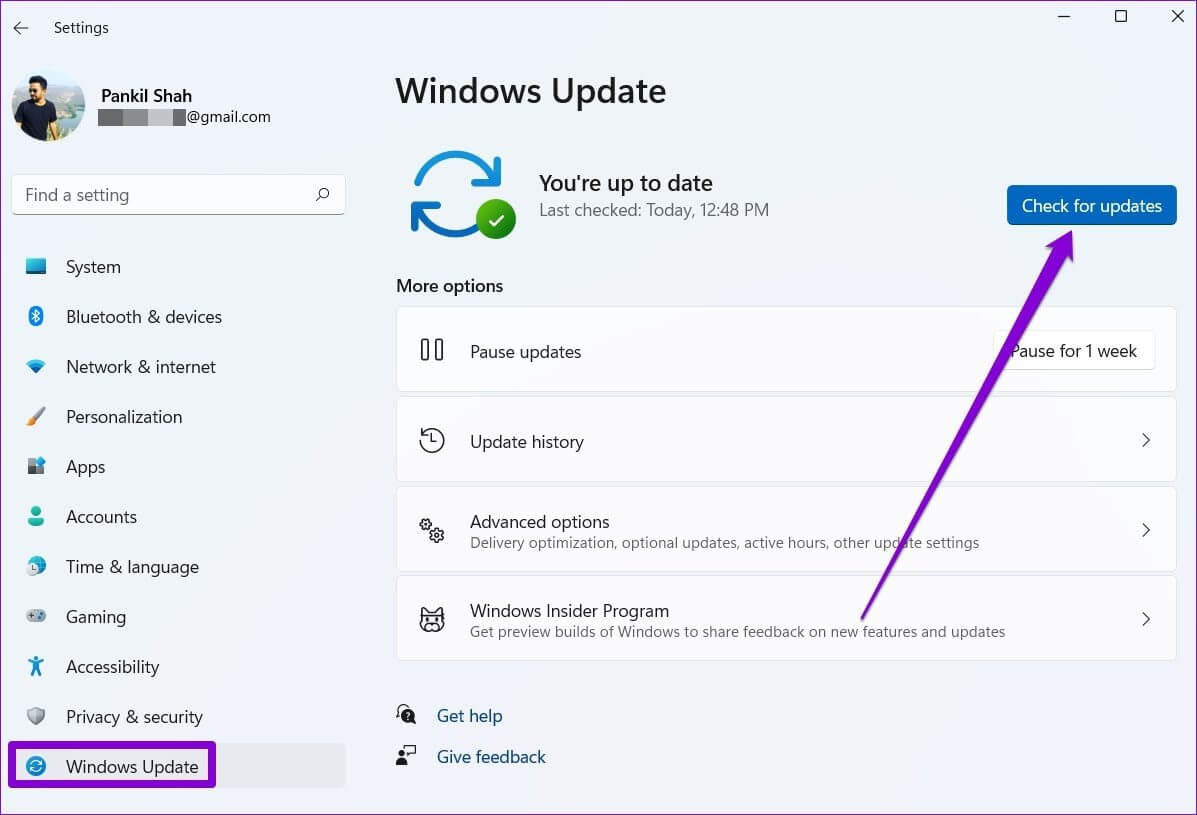
På samme måte, hvis du registrerer deg i Windows Insider-programmet for å teste nyere Windows-bygg etter hvert som de kommer ut, vil du sannsynligvis støte på problemer som disse svært ustabile byggene. Vurder å bytte til en stabil konstruksjon for å holde deg unna slike problemer.
Ingen flere avspillingsproblemer
Problem med videoavspilling er en av de tingene som kan plage deg på fritiden. Med en videospiller som VLC bør du kunne spille av de fleste videoer. Hvis ikke, kan du alltid prøve de andre løsningene nevnt ovenfor.